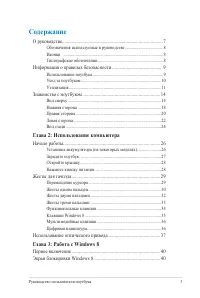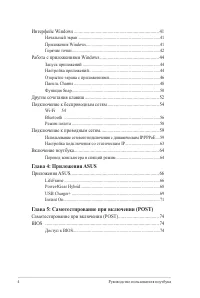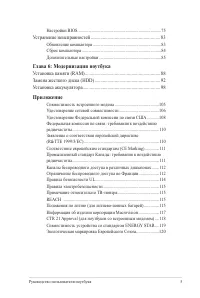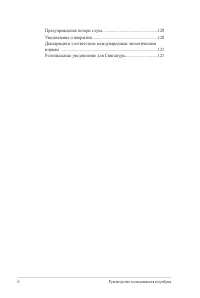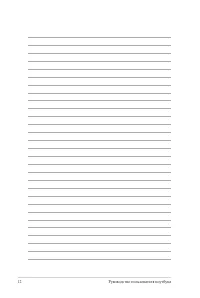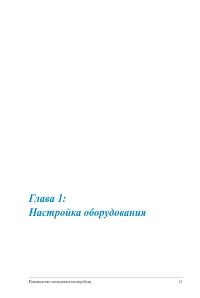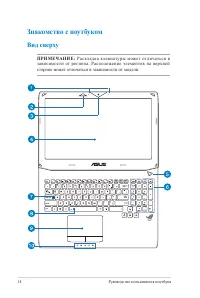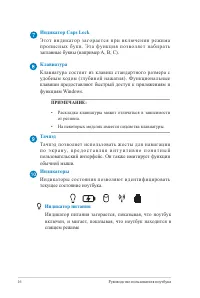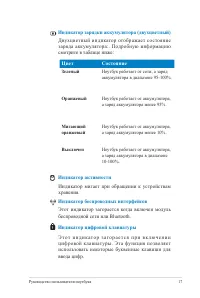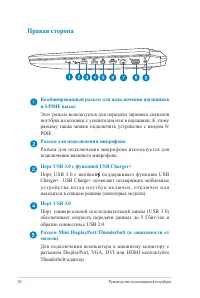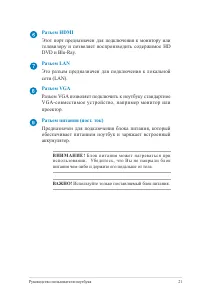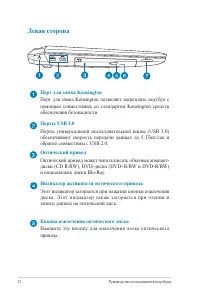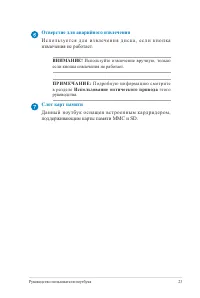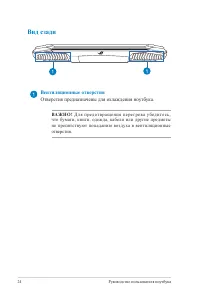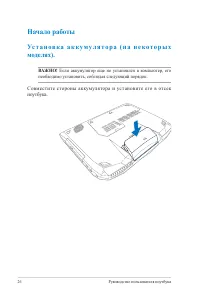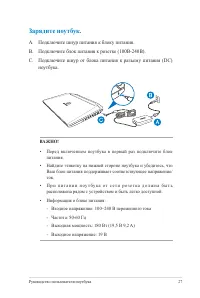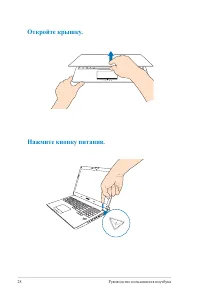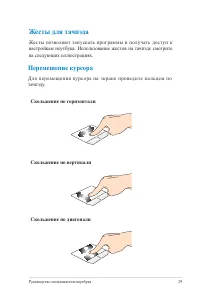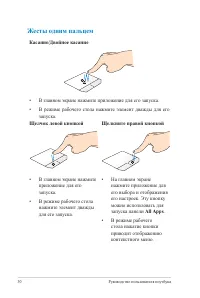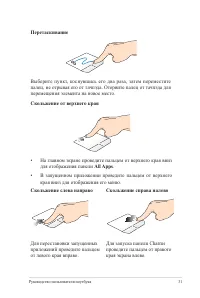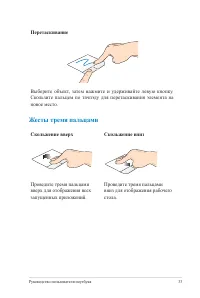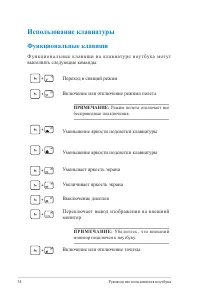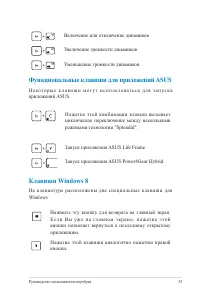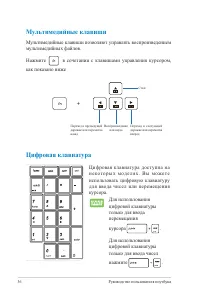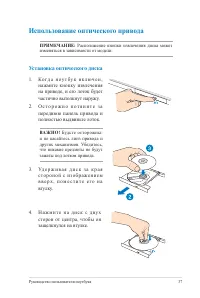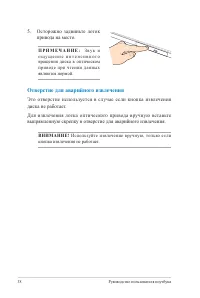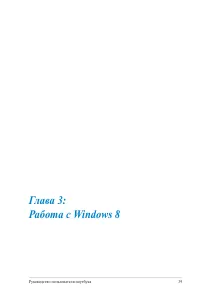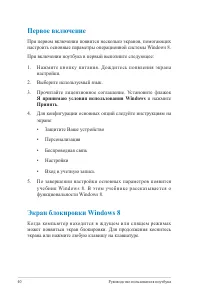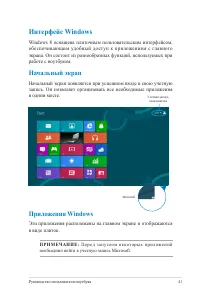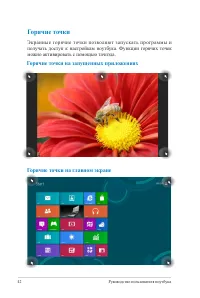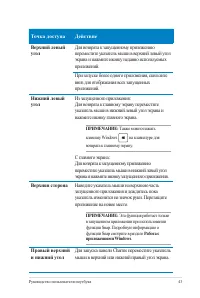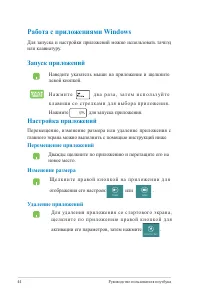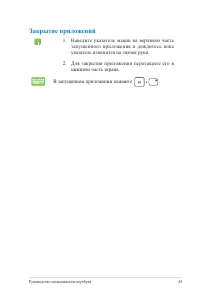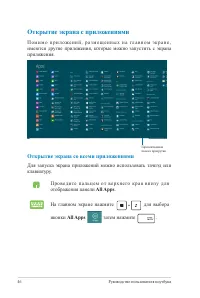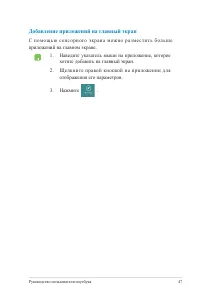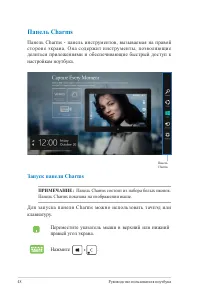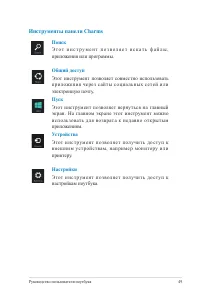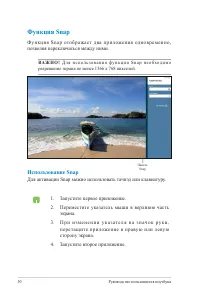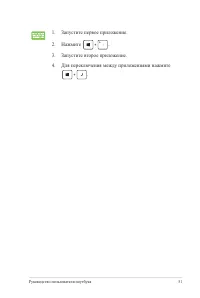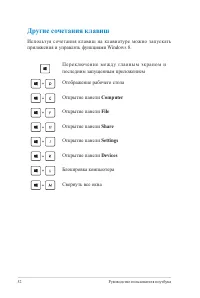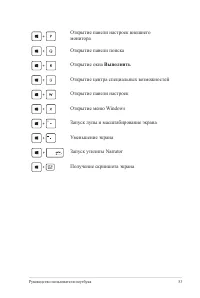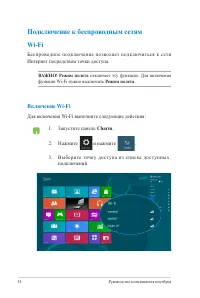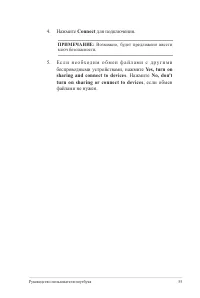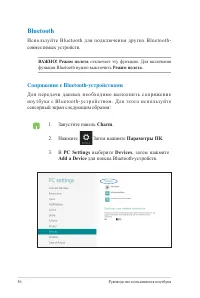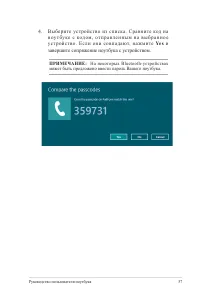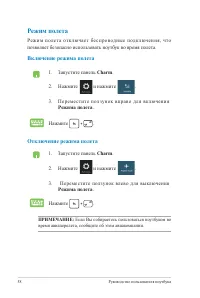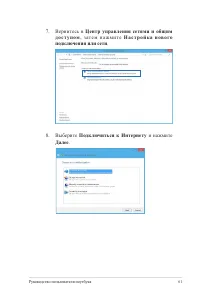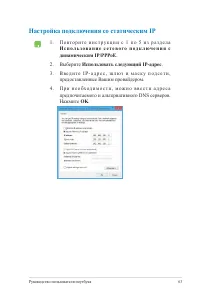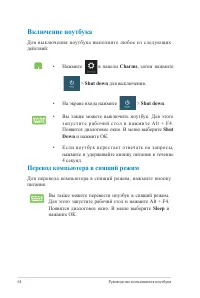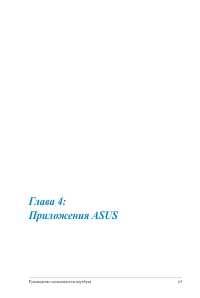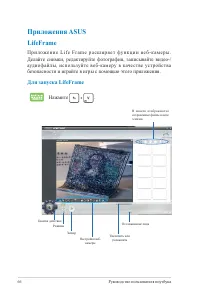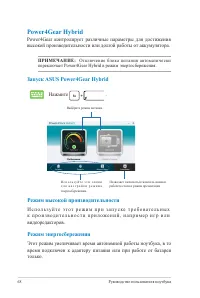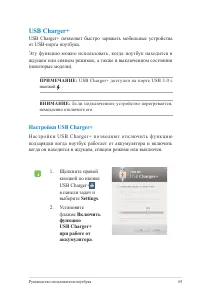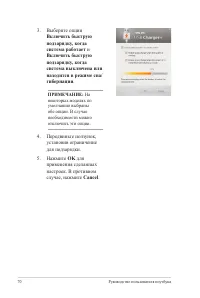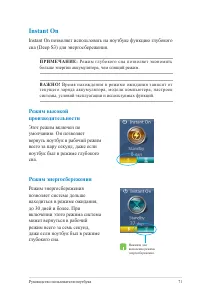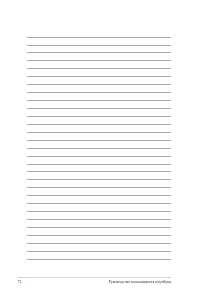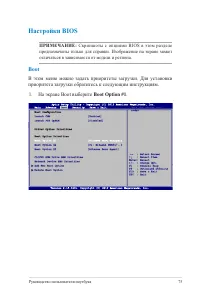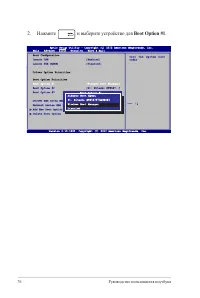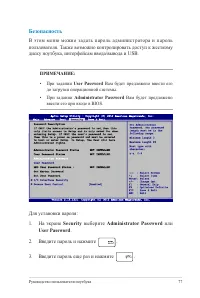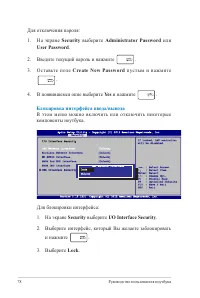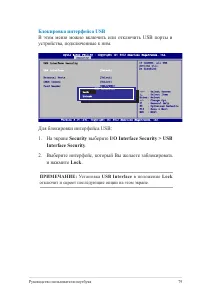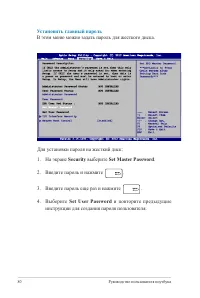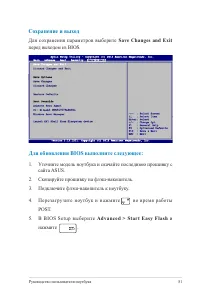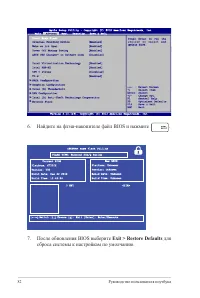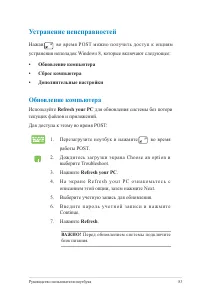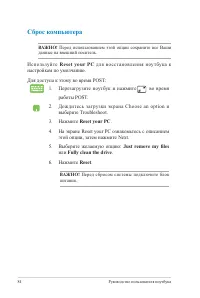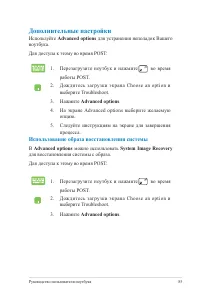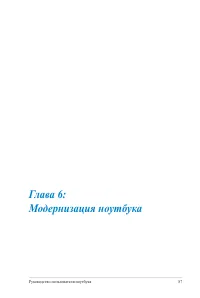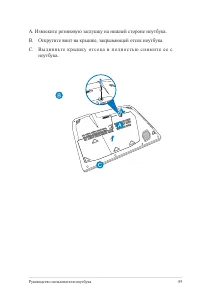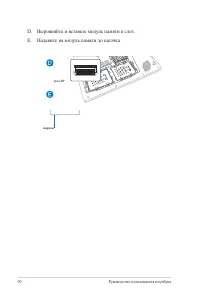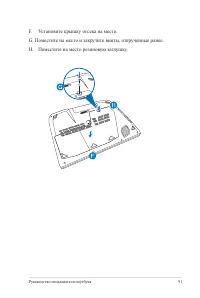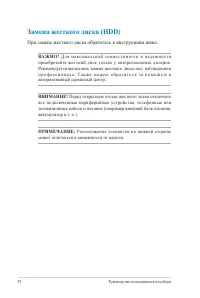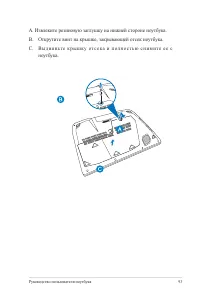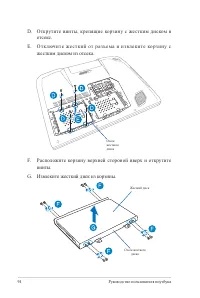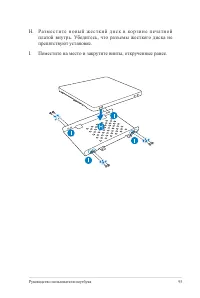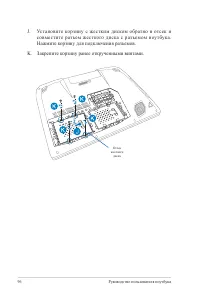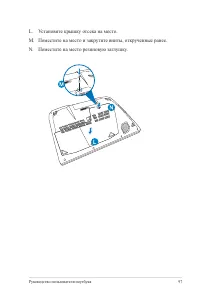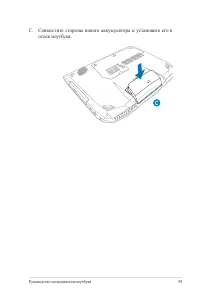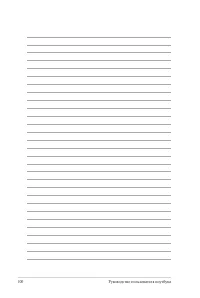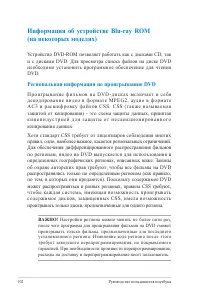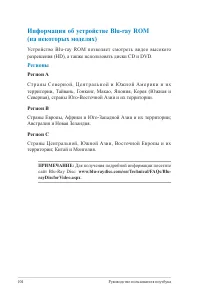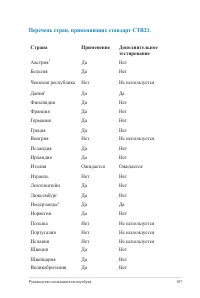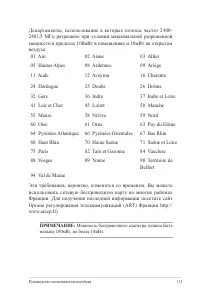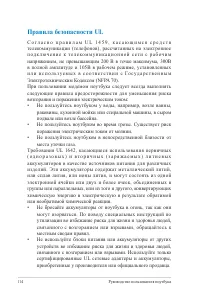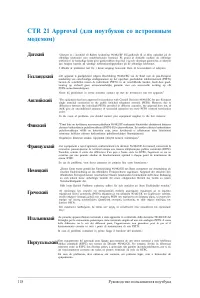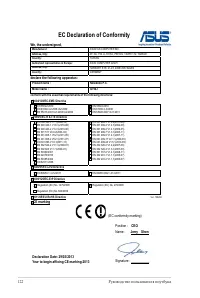Ноутбуки ASUS ROG G750JM - инструкция пользователя по применению, эксплуатации и установке на русском языке. Мы надеемся, она поможет вам решить возникшие у вас вопросы при эксплуатации техники.
Если остались вопросы, задайте их в комментариях после инструкции.
"Загружаем инструкцию", означает, что нужно подождать пока файл загрузится и можно будет его читать онлайн. Некоторые инструкции очень большие и время их появления зависит от вашей скорости интернета.
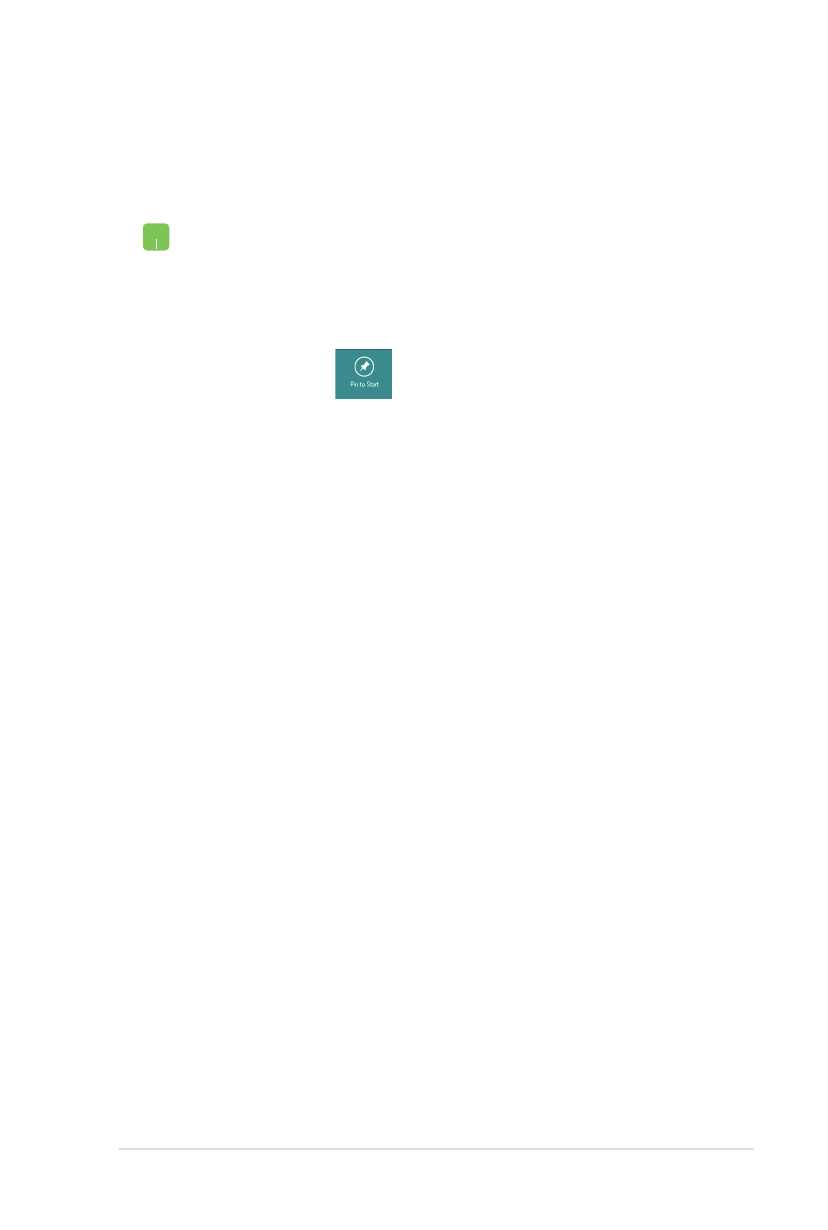
Руководство пользователя ноутбука
47
Добавление приложений на главный экран
С п ом о щ ь ю с е н с о р н о го э к р а н а м ож н о р а зм е с т и т ь б ол ь ш е
приложений на главном экране.
1. Наведите указатель мыши на приложение, которое
хотите добавить на главный экран.
2. Щелкните правой кнопкой на приложении для
отображения его параметров.
3. Нажмите
.
Содержание
- 3 Содержание; Глава 2: Использование компьютера
- 4 Глава 4: Приложения ASUS
- 5 Глава 6: Модернизация ноутбука
- 7 О руководстве
- 8 Обозначения используемые в руководстве; Для выделения ключевой информации используются следующие; П Р И М Е Ч А Н И Е :; Иконки; И ко н к и , о т о б р а ж е н н ы е н и ж е , у к а з ы в а ю т н а у с т р о й с т в о ,; Типографские обозначения; Жирный; Курсив
- 9 Информация о правилах безопасности; Использование ноутбука
- 10 Уход за ноутбуком
- 11 Утилизация
- 14 Знакомство с ноутбуком; Вид сверху
- 15 Микрофон; Кнопка питания; Цифровая клавиатура
- 16 Индикатор Caps Lock; Тачпэд
- 17 Индикатор зарядки аккумулятора (двухцветный); Зеленый; Оранжевый; Мигающий; Выключен; Индикатор активности
- 18 Нижняя сторона
- 20 Комбинированный разъем для подключения наушников; Правая сторона
- 21 Разъем HDMI
- 22 Порт для замка Kensington; Левая сторона
- 23 Отверстие для аварийного извлечения; И с п о л ь з у е т с я д л я и з в л е ч е н и я д и с к а , е с л и к н о п к а; Использование оптического привода; Слот карт памяти; Данный ноутбук о снащен вст ро енным кардридером,
- 24 Вид сзади; Вентиляционные отверстия; Отверстия предназначены для охлаждения ноутбука.
- 26 Начало работы; Ус т а н о в к а а к к у м у л я т о р а ( н а н е к о т о р ы х; Совме стите стороны аккумулятора и установите его в отсек
- 29 Перемещение курсора; Для перемещения курсора на экране проведите пальцем по; Жесты для тачпэда; Жесты позволяют запускать программы и получать доступ к; Скольжение по горизонтали
- 30 Жесты одним пальцем; Касание/Двойное касание
- 31 Перетаскивание
- 32 Жесты двумя пальцами
- 33 Жесты тремя пальцами
- 34 Функциональные клавиши; Использование клавиатуры
- 35 Функциональные клавиши для приложений ASUS
- 36 Мультимедийные клавиши
- 37 Установка оптического диска; Использование оптического привода
- 38 Осторожно задвиньте лоток; Это отверстие используется в случае если кнопка извлечения
- 40 Первое включение; Я принимаю условия использования Windows; Экран блокировки Windows 8
- 41 Интерфейс Windows; Начальный экран; Приложения Windows
- 42 Горячие точки; Экранные горячие точки позволяют запускать программы и; Горячие точки на запущенных приложениях
- 43 Точка доступа; Работа с
- 44 Работа с приложениями Windows; Запуск приложений; Изменение размера; Настройка приложений; Удаление приложений
- 45 Закрытие приложений; Наведите указатель мыши на верхнюю часть
- 46 Открытие экрана с приложениями; Открытие экрана со всеми приложениями; All Apps
- 47 Добавление приложений на главный экран
- 48 Панель Charms; Запуск панели Charms
- 49 Поиск; Инструменты панели Charms
- 50 Функция Snap; Ф у н к ц и я S n a p ото б р а ж а е т д ва п р и л оже н и я од н о в р е м е н н о ,; Использование Snap; Для активации Snap можно использовать тачпэд или клавиатуру.; П р и и з м е н е н и и у к а з а т е л я н а з н ач о к р у к и ,
- 52 Другие сочетания клавиш; Computer
- 53 Выполнить
- 54 Подключение к беспроводным сетям; ВАЖНО! Режим полета; Режим полета; Charm
- 55 Connect; Е с л и н е о б х о д и м о б м е н ф а й л а м и с д р у г и м и; sharing and connect to devices
- 56 Bluetooth; Сопряжение с Bluetooth-устройствами
- 57 Выберите уст ройство из списка. Сравните код на; Ye s; завершите сопряжение ноутбука с устройством.
- 58 Отключение режима полета; Включение режима полета
- 59 Подключение к проводным сетям; И с п о л ь з о в а н и е с е т е в о г о п о д к л ю ч е н и я с
- 60 и нажмите; Свойства; Получить IP-адрес автоматически; нажмите; OK
- 61 , з а т е м н а ж м и т е
- 62 Подключить
- 63 Настройка подключения со статическим IP; П о в т о р и т е и н с т р у к ц и и с 1 п о 5 и з р а з д е л а; предоставленные Вашим провайдером.
- 64 Включение ноутбука; Перевод компьютера в спящий режим
- 66 LifeFrame; П р и л ож е н и е L i f e F r a m e р а с ш и р я е т фу н к ц и и в е б - ка м е р ы .; Для запуска LifeFrame; Нажмите
- 67 Функции LifeFrame; Фото
- 68 Power4Gear Hybrid; Запуск ASUS Power4Gear Hybrid; Режим энергосбережения
- 69 Настройки USB Charger+; Settings
- 70 установив ограничение
- 71 Instant On; Режим высокой
- 74 Доступ к BIOS и устранению неполадок; BIOS; Доступ к BIOS
- 75 Настройки BIOS; Boot; В этом меню можно задать приоритеты загрузки. Для установки
- 77 Безопасность; Security; User Password
- 78 Блокировка интерфейса ввода/вывода
- 79 Блокировка интерфейса USB; В этом меню можно включить или отключить USB порты и; выберите; Interface Security; Выберите интерфейс, который Вы желаете заблокировать; USB Interface; Lock
- 80 Установить главный пароль
- 81 Сохранение и выход; Save Changes and Exit; Для обновления BIOS выполните следующее:; Advanced > Start Easy Flash
- 82 Найдите на флэш-накопителе файл BIOS и нажмите; Exit > Restore Defaults; для
- 83 Устранение неисправностей; Обновление компьютера; Refresh your PC
- 84 Сброс компьютера; Reset your PC
- 85 Использование образа восстановления системы; Дополнительные настройки; Advanced options
- 86 System
- 88 О т с е к о п е р ат и в н о й п а м я т и п о з в о л я е т д о б а в л я т ь м од ул и
- 92 При замене жесткого диска обратитесь к инструкциям ниже.
- 94 D. Открутите винты, крепящие корзину с жестким диском в
- 95 H. Р а з м е с т и т е н о в ы й ж е с т к и й д и с к в ко р з и н е п еч ат н о й
- 96 J. Установите корзину с жестким диском обратно в отсек и
- 98 Установка аккумулятора; При установке нового аккумулятора обратитесь к инструкциям
- 102 Информация об устройстве Blu-ray ROM; Региональная информация по проигрыванию DVD
- 103 Регионы; югославские республики, Словакия
- 104 Устройство Blu-ray ROM позволяет смотреть видео высокого; Регион A; С т р а н ы С е в е р н о й , Ц е н т р а л ь н о й и Ю ж н о й А м е р и к и и и х; Регион B; Страны Европы, Африки и Юго-Западной Азии и их территории; Регион C; Страны Центральной, Южной Азии, Восточной Европы и их
- 105 Совместимость встроенного модема
- 106 Удостоверение сетевой совместимости
- 107 Перечень стран, применяющих стандарт CTR21.; Страна
- 108 Удостоверение Федеральной комиссии по связи США
- 109 нежели та, к которой подключен приемник.
- 110 Федеральная комиссия по связи: требования к; З а я в л е н и е о с о о т в е т с т в и и е в р о п е й с к о й
- 111 Соответствие европейским стандартам (CE Marking); Маркировка CE для устройств без модуля беспроводной; Промышленный стандарт Канады: требования к
- 112 Каналы беспроводного доступа в различных
- 114 Правила безопасности UL
- 115 Правила электробезопасности
- 117 Предупреждающий знак; Правила безопасности при работе с оптическим; Предупреждение безопасности CD-ROM; Информация об изделии корпорации Macrovision
- 118 CTR 21 Approval (для ноутбуков со встроенным
- 119 Испанский; Совместимость устройства со стандартом ENERGY; g o v
- 120 Экологическая маркировка Европейского Союза
- 121 Декларация и соответствие международным